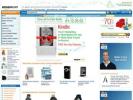SanDisk Sansa TakeTV 4GB
"SanDisks Sansa TakeTV är en rolig liten enhet för att ta bort videoinnehåll från datorn och sätta det på TV."
Fördelar
- Lätt att installera och använda; utmärkt videokvalitet; stöder DivX
- Xvid och MPEG4 video
Nackdelar
- Stöder endast Windows XP och Vista; stöder inte HD-innehåll
- foton eller MP3-filer
Sammanfattning
SanDisk är redan välkända för sina flashminnesprodukter och Mp3 spelare, så det är inte konstigt att de skulle gå in i en viktig men relativt foglig sektor av konsumentunderhållningsindustrin – digital video för TV. Apple slog till på marken med Apple TV, men SanDisks nya inträde – Sansa TakeTV – kommer att utmana Big Reds produkt. Trots färre funktioner än Apple TV kan TakeTV vinna en hel del konverterare på grund av enkelheten och priset. Vi gav TakeTV en grundlig testning och har en fullständig rapport för dig. Läs vidare för att se om TakeTV är något du vill använda hemma.
Funktioner och design
När man först tittar på Sansa TakeTV kan det vara oroande att föreställa sig hur en så enkel och liten enhet skulle kunna fungera. DVD-spelare, videobandspelare (folk använder dem fortfarande) och kabelboxar är ganska stora. Även
Apple TV är relativt stor med sin 7" x 7" ram. Sedan ser vi TakeTV. Huvudkomponenterna – fjärrkontrollen och mottagaren – är både smalare och tunnare än Motorola RIZR mobiltelefon, om än bara något högre. Placera TakeTV bredvid en DVD-spelare är som att lägga en liter mjölk bredvid en vinfat. Det är så stor skillnad i storlek, vikt och bärbarhet.Varför är den så liten? Det finns ingen hårddisk, ingen intern strömförsörjning, ingen portly eller komplex inre - bara en tunn wafer-fjärrkontroll, en flash-enhet med mer hölje än kretsar, en tunn mottagare och anslutna kablar. Trion av delar väger bara 0,11 pund och mäter cirka 4,55 tum x 1,5 tum x 0,45 tum.
TakeTV, när detta skrivs, kommer i två storlekar – 4 GB och 8 GB. 4GB-versionen kostar cirka 100 USD och erbjuder upp till 5 timmars videoinnehåll (även om smarta kodare förmodligen skulle kunna pressa mer tid). 8GB kostar cirka 150 USD och rymmer upp till 10 timmars innehåll.
En av de bästa sakerna med TakeTV är att den inte kräver någon programvara. Ingen iTunes, ingen Media Player, ingenting. Dra och släpp dina DivX-, Xvid- och andra MPEG-4-filer (t.ex. AVI-filer med Xvid-codec) till TakeTV USB 2.0 flash-enhet, flytta flash-enheten från din dator till TakeTV-mottagaren och växla din TV till RCA eller S-Video inmatning. Omedelbart innehåll.
TakeTV har kablar inbyggda. Visst, TakeTV använder S-Video eller RCA för video och RCA för ljud, medan Apple TV använder komponent eller HDMI av högre kvalitet. Men bildkvaliteten, som diskuteras senare, står emot kritiken. RCA- och S-Video-kablar är på undersidan av den evolutionära skalan när det gäller moderna tekniska enheter, men det är billigt, allmänt förekommande och pålitligt; kanske nästa generation av TakeTV kommer att ha HDMI.
Så vad spelar TakeTV? Den stöder alla DivX-, Xvid- eller annat MPEG-4-baserat videoinnehåll. Videoupplösningen maxar vid 720×576 och ljudet toppar vid 128kbps. Det betyder att det ser bra ut för TV-program och komprimerade filmer, men det är inte HD-kvalitet. TakeTV kan spela upp videor i 4:3 eller 16:9. Den kan också spela både NTSC (US) och PAL (EU) profiler.
En potentiellt förvirrande aspekt av TakeTV är nätsladden och adaptern. Med den lilla storleken på TakeTV, skulle man inte förvänta sig att behöva en extern strömkälla. Alldeles intill RCA- och S-Video-kablarna sitter en honkontakt. Anslut väggladdaren till ett vägguttag och nätsladdens hanände till honadaptern. Det blå ljuset på TakeTV-mottagaren kommer att tändas, vilket indikerar att enheten är påslagen. Kanske ett AAA-batteri eller tunn uppladdningsbar hade varit en bättre lösning. Det är ytterligare ett designförslag för nästa generations TakeTV.
Vad finns i boxen?
För $100 eller $150 USD får du TakeTV-spelaren/flashenheten, integrerad fjärrkontroll, TakeTV-mottagarens vagga med integrerade kablar och en nätadapter. På flashenheten hittar du en PDF-version av användarmanualen och en .exe-fil för installation av valfri "Fanfare"-programvara.

SanDisk Sansa TakeTV är liten och har en fjärrkontroll
Installation och användning
Att installera Sansa TakeTV är varken komplicerat eller tidskrävande. Det är superenkelt, vilket är en av de bästa sakerna med produkten. Packa upp allt och separera alla delar i en snygg rad framför dig. Mottagarenheten (med alla kablar anslutna) ska anslutas till RCA-kontakterna på din TV. Om du har en S-Video-ingång på din TV, använd S-Video-kabeln på TakeTV-mottagaren. Anslut de röda och vita RCA-kablarna till sina respektive uttag på TV: n. Återigen finns det två alternativ: 1) Anslut de gula, röda och vita RCA-kontakterna till TV-uttagen, eller 2) Anslut S-Video-kabeln och de röda och vita kablarna till TV-uttagen. Enligt SanDisk är det bättre att använda S-Video-kabeln. När vi testade det var det liten eller ingen skillnad i innehållsuppspelning när du använder full RCA eller S-Video, så valet är upp till dig.
När TakeTV-mottagaren är ordentligt ansluten till din TV ansluter du väggadaptern till ett uttag nära TV: n. Koppla helst in den i ett överspänningsskydd tillsammans med din TV och andra komponenter. Koppla in nätsladdens hanände till nätkabeln på TakeTV-enheten. När nätsladden är ansluten tänds ett mjukt blått ljus som talar om för dig att TakeTV-mottagaren är påslagen och redo att användas.

Det är enkelt att ansluta TakeTV till din TV
Dra tillbaka TakeTV USB-minnet från fjärrkontrollen (med den stora blå uppspelningsknappen överst) genom att skjuta den nedåt med ett lillfingertryck. Enheten kommer att kopplas från och avslöja hela fjärrmanöverpanelen. Från och med nu finns det ingen riktig anledning att återansluta flashenheten till fjärrkontrollen, om du inte reser med den och vill minimera antalet separata delar som hamnar i bagaget.
Med flash-enheten i handen ansluter du den till en USB-port på din dator. Om ett ögonblick kommer flashenheten att dyka upp på ditt skrivbord (eller i Utforskaren i Windows) som "TakeTV". Dra och släpp ditt videoinnehåll manuellt på enheten. Se till att det är kompatibel video – DivX, Xvid, MPEG-4 (inklusive vissa AVI-filer om rätt codec används). (Om det är inkompatibel video finns det ingen risk för skada eller fel – videon kommer helt enkelt inte att spelas upp eller visas på TV-skärmen).
När innehållet har överförts till flashenheten kopplar du bort det från din dator och ansluter det till TakeTV-mottagaren vid din TV. Växla din TV till rätt ingång och den blå Sansa-skärmen visas på din TV. Om du flyttade kompatibla videor till flash-enheten, kommer de att listas i en alfabetisk meny på din TV. Använd den lilla TakeTV-fjärrkontrollen för att scrolla upp och ner i listan för att hitta videon du vill spela upp. Använd "enter"-knappen eller den stora blå "play"-knappen på fjärrkontrollen för att börja titta på video. Det är allt. Så enkelt är det!
Du kan spela upp, pausa, framåt och bakåt genom videor. Du kan trycka på "i"-knappen för information om videon - namn, kodning, tidsposition, minuträkning, etc. "Meny"-knappen ger en skärm där du kan ändra alla nödvändiga inställningar, som 4:3 eller 16:9 video (standardinställningarna ska automatiskt växla mellan de två). Under videouppspelning kan du trycka på "läge"-knappen för att ändra dimensionerna på videon för att fylla skärmen, spela upp hela videon inom alla tillämpliga marginaler, etc.

Att styra TakeTV med fjärrkontrollen kan vara frustrerande
Den enda verkliga besvikelsen vi upplevde när vi använde TakeTV var den inkonsekventa fjärråtgärden. Klicka, ingenting. Klicka, ingenting. Klicka, spela. Att vrida armarna i olika vinklar för att få fjärrkontrollen att aktivera mottagarens alternativ borde inte ha varit nödvändigt. IR-porten på mottagarsidan var i direkt synfält och cirka 12 fot bort. Förutom denna äkta frustration utförde TakeTV alla avsedda funktioner med klass.
Uppspelningskvalitet
Med de flesta digitala videoenheter beror uppspelningskvaliteten på bithastigheten och kvaliteten på originalkällan, såväl som bithastigheten för den utgående videofilen. Innehåll av hög kvalitet konverterat till "Home Theater" DivX såg fantastiskt ut på vår 42-tums LG widescreen-TV. Pixileringen var minimal, färgerna var lika bra som eller bättre än standard-TV, och det fanns inga fall av videohoppning eller stamning. Innehåll som laddades ner från SanDisks Fanfare-tjänst varierade – mer populära mainstream-shower var mycket rena och smidiga, medan innehållet på B-listan var pinsamt pixlat och fläckigt. Hemkonverterad video kommer förmodligen att övertrumfa Fanfare-nedladdat innehåll, åtminstone för ett tag.
Trådlöst eller streaming?
Nej. Dessa är inte de avsedda användningsområdena för den lilla TakeTV. TakeTV är tänkt att vara en sneaker-nätenhet, vilket innebär att du går från din dator till din TV. Medan vissa människor kan klaga på att TakeTV inte har trådlöst inbyggt som Apple TV, kommer andra att inse att detta är en del av den eleganta enkelheten hos TakeTV.
MP3 eller bilder?
Förlåt. Den här versionen av TakeTV är endast för video – inga MP3-filer och inga JPG-bilder. Även om ett samtal till SanDisks tekniska supportcenter resulterade i en bekräftelse på att MP3-filer borde fungera (baserat på MPEG-codec-familjen), säger de empiriska bevisen "nej". Kanske kommer en framtida revidering av TakeTV-enheten att inkludera JPG-stillbilder och MP3/WMA-ljud. För nu, recitera bara produktens namn för att komma ihåg att den är avsedd för TV – video.
Mac eller PC?
På produktförpackningen och även i vissa pressmeddelandematerial nämns Windows XP och Vista som systemkrav. TakeTV kommer att fungera med ALLA operativsystem eftersom det bara är en flashenhet. Det fungerar lika bra på MacBook Pro som på vilken PC som helst. Den enda varningen - Fanfare-programmet fungerar bara på XP eller Vista. Och ja, det kommer att fungera bra genom Parallels eller Boot Camp.
Fanfar?
SanDisk satte upp en ny tjänst som heter "Fanfare". Det är som en video-on-demand-tjänst som låter dig gå online (med den medföljande programvaran för Windows XP och Vista) och ladda ner DRM-skyddat innehåll för att spela upp på din TV via TakeTV-enheten. Det är i betastadier just nu, men det har massor av anständigt innehåll från CBS, Showtime, Smithsonian, Weather Channel, etc. Allt eftersom tiden rullar på (och om tjänsten överlever) kommer innehållsalternativen att expandera dramatiskt.

Fanfare Skärmdump
Programinstallationsprogrammet är cirka 7,4 MB. Installationsprocessen tar cirka 3 minuter och kräver Adobe Flash Player på ditt system. (Installationsprogrammet utför en kompatibilitetskontroll och kommer att informera dig om alla nödvändiga saker.) När programvaran är installerad kommer du att uppmanas att registrera dig för Fanfare-tjänsten. Du kommer att bli tillfrågad om ditt DOB, namn och e-postadress.
När du väl är inloggad på Fanfare är det enkelt att bläddra i innehåll – bläddra upp eller ner genom de olika nätverkskanalerna. Klicka på +-symbolen för att ladda ner innehåll direkt till TakeTV-flashenheten. Fanfarinnehåll är inte helt gratis. Till exempel har ett nyligen genomfört avsnitt av CSI Miami (43 minuter, 552 MB) ett standardpris på 1,99 USD, men markerades som "Free Limited Time Only". Uppriktigt sagt verkar $1,99 för ett enstaka avsnitt av ett TV-program galet men det är det vanliga priset, även på iTunes. Vissa kortfilmer fanns på Fanfare-sajten för $4,99 och resten av innehållet var antingen gratis eller tillfälligt gratis (troligen på grund av betastatus). Filer som laddas ner från Fanfare-tjänsten är DRM-skyddade och har filtillägget ".smbv".
Onlinetjänsten "Fanfare" är helt valfri. Använd det för befintligt innehåll, som allt ser bra ut och spelar vackert. Du kan också ansluta dig till ett DivX-konverteringsprogram och alla dina hemvideor kan konverteras för användning på TakeTV. DivX Pro kostar cirka $20 och fungerar bra.
Slutsats
SanDisks Sansa TakeTV är en rolig liten enhet för att ta bort videoinnehåll från datorn och sätta det på TV. Dess storlek och vikt gör den otroligt enkel att transportera från en TV till en annan. Om du har mer än en TV hemma, eller om du vill ta med dig TakeTV till en väns hus, är det en fråga om sekunder att koppla från och återansluta enheten.
Det finns ingen komplicerad trådlös anslutning att ställa in. Den är plug & play och nästan 100 % dummysäker. Det är en grundläggande "sneakernet"-version av Apple TV, vilket gör TakeTV helt perfekt för människor som vill ha en enkel, lätt att ta reda på, lätt att använda, utan krångel enhet som fortfarande kan leverera snygg video.
Sansa TakeTV kommer förmodligen inte att tilltala videofiler som kräver full HD för allt sitt innehåll, men den här enheten är inte avsedd för den publiken – ännu.
TakeTV skulle vara en fantastisk (och prisvärd) julklapp till nörden eller tv-missbrukaren i ditt liv. Det är en gåva som skulle fortsätta att ge.
Fördelar:
• Superlätt att installera och använda
• Utmärkt videokvalitet
• Liten, diskret och elegant design
• Spelar DivX-, Xvid- och MPEG-4-baserad video
• Hårdvara fungerar på standard- och widescreen-TV-apparater
• Använd hårdvara med Mac, PC, Linux, etc.
• Lätt att flytta mellan TV-apparater
• Fantastiskt för företagspresentationer eller mobila displayer
• Spelar DRM och icke-DRM-innehåll
Nackdelar:
• Fanfare-programvaran är endast XP/Vista
• Gör inte HD-innehåll
• Inga foton eller MP3-filer ännu
Redaktörens rekommendationer
- Se San Franciscans ta en tur i Waymos självkörande bil
- Amazon sänker priserna på SanDisk solid-state-enheter med upp till 140 $
- Spara upp till 50 procent på SD-kort och SSD: er på Amazon endast idag